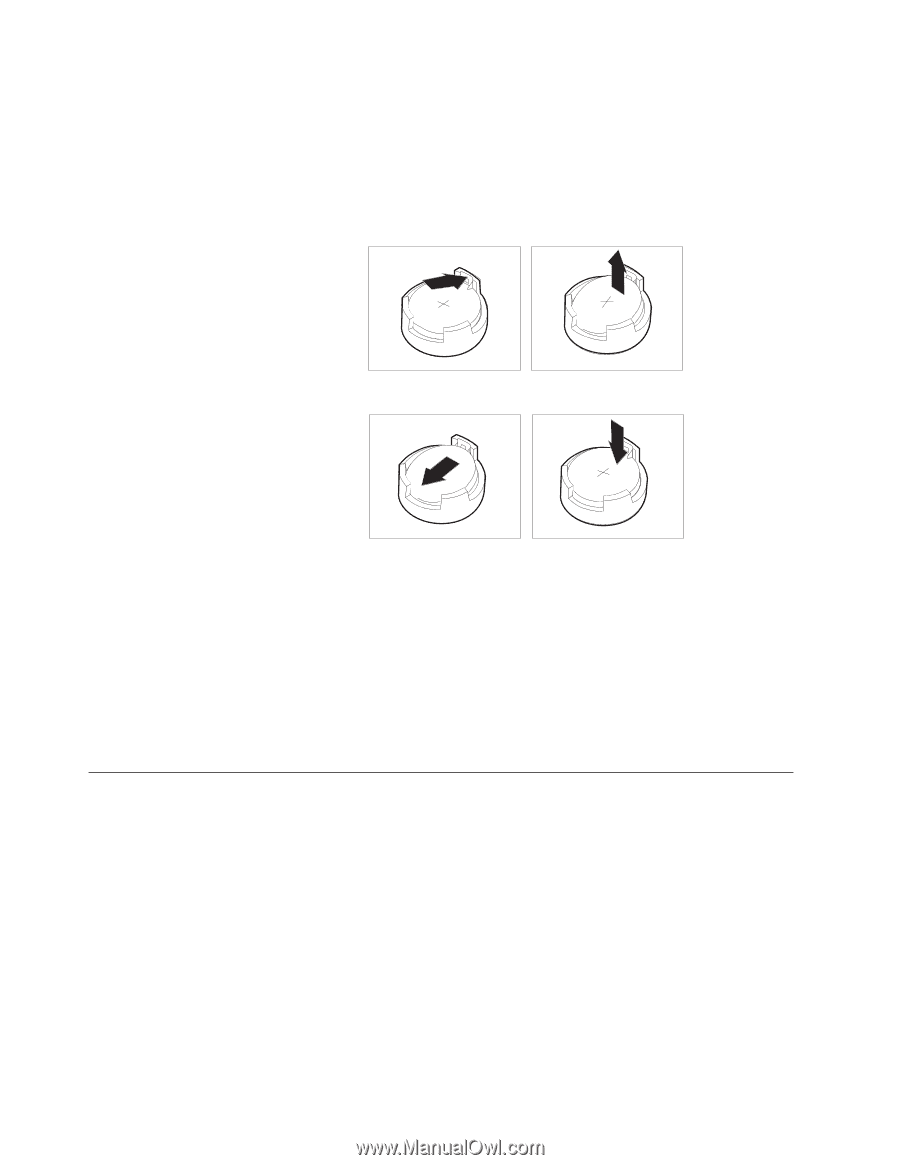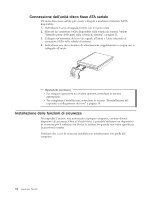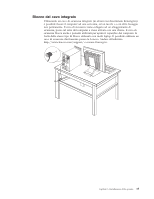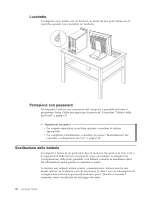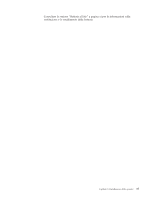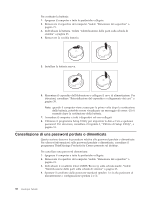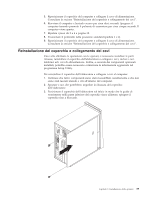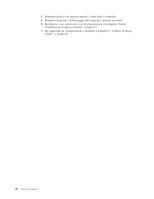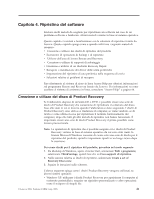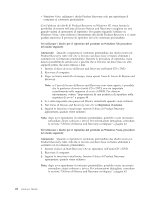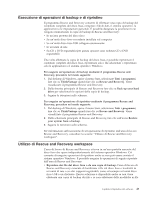Lenovo ThinkCentre M55e (Italian) User guide - Page 56
Cancellazione, password, perduta, dimenticata
 |
View all Lenovo ThinkCentre M55e manuals
Add to My Manuals
Save this manual to your list of manuals |
Page 56 highlights
Per sostituire la batteria: 1. Spegnere il computer e tutte le periferiche collegate. 2. Rimuovere il coperchio del computer. Vedete "Rimozione del coperchio" a pagina 21. 3. Individuare la batteria. Vedete "Identificazione delle parti sulla scheda di sistema" a pagina 23. 4. Rimuovere la vecchia batteria. 5. Installare la batteria nuova. 6. Rimontare il coperchio dell'elaboratore e collegare il cavo di alimentazione. Per istruzioni, consultare "Reinstallazione del coperchio e collegamento dei cavi" a pagina 39. Nota: quando il computer viene acceso per la prima volta dopo la sostituzione della batteria, potrebbe essere visualizzato un messaggio di errore. Ciò è normale dopo la sostituzione della batteria. 7. Accendere il computer e tutti i dispositivi ad esso collegati. 8. Utilizzare il programma Setup Utility per impostare la data e l'ora e qualsiasi password. Per istruzioni, consultare il Capitolo 5, "Utilizzo di Setup Utility", a pagina 51. Cancellazione di una password perduta o dimenticata Questa sezione descrive le procedure relative alle password perdute o dimenticate. Per ulteriori informazioni sulle password perdute o dimenticate, consultare il programma ThinkVantage Productivity Center presente sul desktop. Per cancellare una password dimenticata: 1. Spegnere il computer e tutte le periferiche collegate. 2. Rimuovere il coperchio del computer. Vedete "Rimozione del coperchio" a pagina 21. 3. Individuare il cavallotto Clear CMOS/Recovery sulla scheda madre. Vedete "Identificazione delle parti sulla scheda di sistema" a pagina 23. 4. Spostare il cavallotto dalla posizione standard (piedini 1 e 2) alla posizione di manutenzione o configurazione (piedini 2 e 3). 38 Guida per l'utente